运行调试模式下的程序
CodeArts IDE允许直接从代码编辑器或通过启动配置启动调试会话。
一旦调试会话开始,就会显示“调试控制台”面板并显示调试输出,状态栏的颜色也会发生变化(默认为橙色)。
状态栏中会显示调试状态,活动的调试配置。单击调试状态可以更改活动的启动配置并开始调试,无需重新打开“运行和调试”视图。

从代码编辑器启动调试会话
如果不需要向程序传递任何参数,可以直接从代码编辑器开始一个调试会话。
在Python文件的代码编辑器中,单击编辑器边缘中的运行按钮( ),并从弹出菜单中选择“调试”,或者右键单击代码编辑器,从上下文菜单中选择“调试 Python 文件”。Python文件启动配置将被创建并自动运行。
),并从弹出菜单中选择“调试”,或者右键单击代码编辑器,从上下文菜单中选择“调试 Python 文件”。Python文件启动配置将被创建并自动运行。
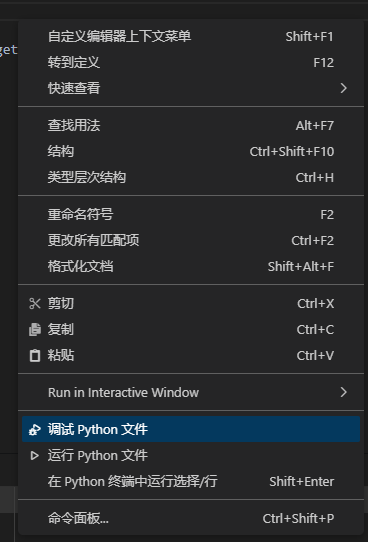
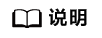
创建的启动配置会自动保存,之后你可以在任何时候从CodeArts IDE主工具栏上的配置列表中选择它。
通过启动配置启动调试会话
启动配置允许您配置并保存各种调试场景的调试细节设置。有关使用启动配置的更多信息,请参阅运行Python工程启动配置。
- 从CodeArts IDE主工具栏上的配置列表中选择所需的启动配置。
- 执行以下操作之一:
- 在主菜单中,选择“调试”> “调试”,或按 “F5” / “F11” / “Shift+F9”(IDEA快捷键)。
- 在调试工具栏上,确保在启动配置列表中选中了所需的启动配置,然后单击“开始调试”按钮(
 )。
)。







